Cara Memperbarui Aplikasi di Tongkat Api
Yang Perlu Diketahui
- Perbarui aplikasi secara otomatis: Pengaturan > Aplikasi > Toko aplikasi dan putar Pembaruan Otomatis Aktif.
- Perbarui aplikasi secara manual: Aplikasi > aplikasi yang ingin Anda perbarui (tekan tiga-horizontal-berjajar tombol pada jarak jauh). Kemudian Info lebih lanjut dan Memperbarui.
- Untuk mengunggah aplikasi yang di-sideload, Anda dapat menggunakan program pihak ketiga seperti adbLink untuk menghubungkan komputer Anda ke Fire Stick.
Aplikasi yang Anda gunakan di Fire TV Stick selalu ditingkatkan oleh pengembangnya—baik itu memperbaiki bug, atau menambahkan fitur baru. Untuk mendapatkan pengalaman terbaik dari aplikasi Anda, penting untuk memastikan semua aplikasi Anda mutakhir.
Cara termudah untuk memastikan Anda selalu memiliki versi terbaru aplikasi adalah dengan mengaktifkan pembaruan otomatis, tetapi Anda juga dapat memperbaruinya secara manual. Jika Anda memiliki aplikasi sideload di Fire TV Anda, Anda dapat memperbaruinya dengan menggunakan program pihak ketiga di komputer Anda yang terhubung ke Fire TV Anda.
Cara Memperbarui Aplikasi di Fire Stick Secara Otomatis
Mengaktifkan pengaturan pembaruan aplikasi otomatis di Fire TV Anda berarti Anda tidak perlu memperbarui aplikasi secara manual.
-
Dari layar Utama Fire TV Anda, pilih Pengaturan (ikon roda gigi) di ujung kanan menu horizontal.
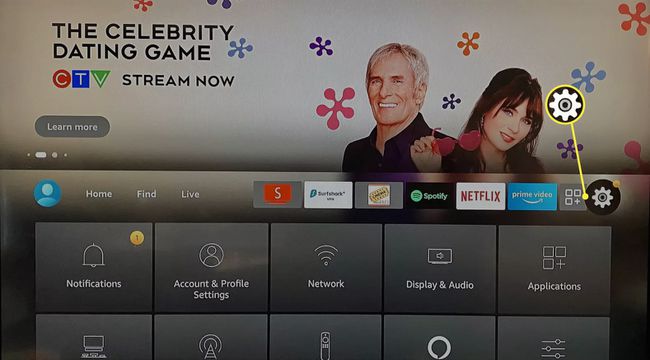
-
Pilih Aplikasi.
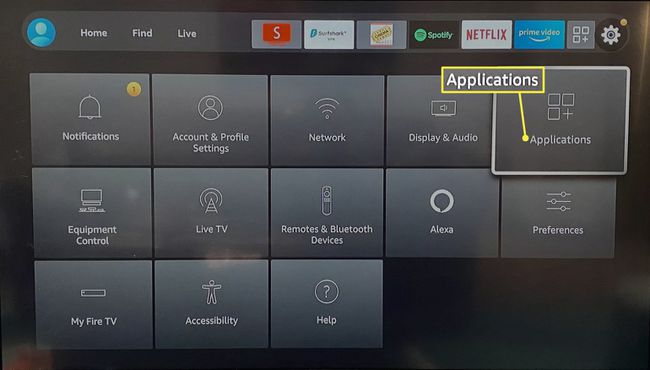
-
Pilih Toko aplikasi.
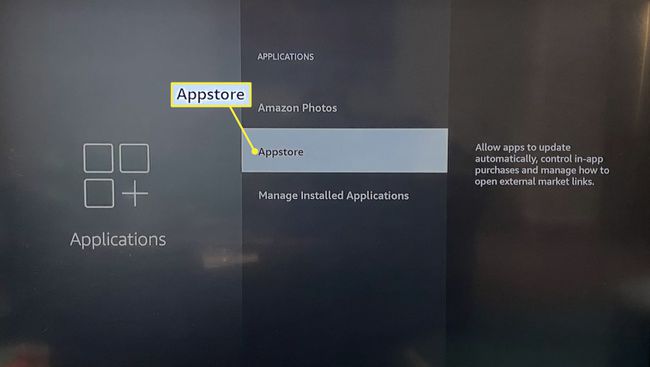
-
Berbelok Pembaruan OtomatisPada.
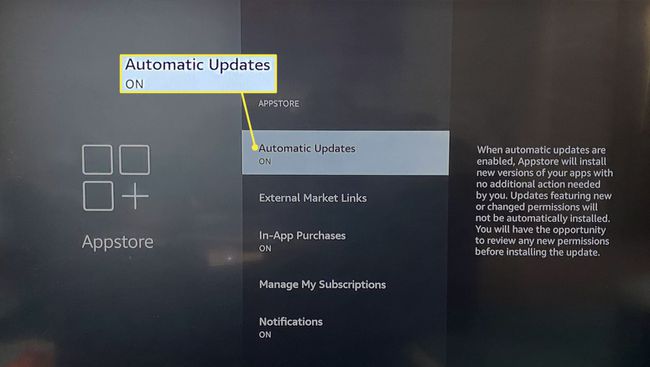
Cara Memperbarui Aplikasi Secara Manual di Fire Stick
Jika Anda tidak mengaktifkan pembaruan otomatis, ikuti petunjuk ini untuk setiap aplikasi individual yang ingin Anda perbarui secara manual.
-
Dari layar Beranda, pilih Aplikasi (tiga kotak dan tanda tambah) di ujung kanan menu horizontal.

-
Sorot aplikasi yang ingin Anda perbarui (jangan pilih).
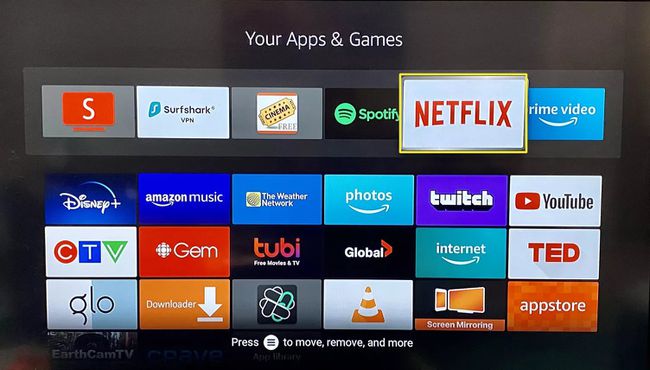
Di remote Fire TV Anda, tekan tombol dengan tiga garis horizontal di atasnya.
-
Pilih Info lebih lanjut.
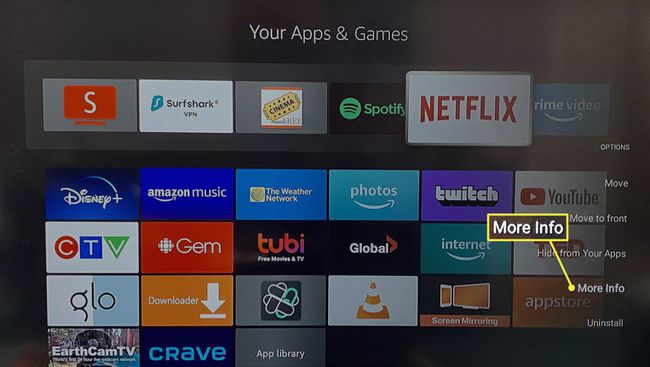
Jika pembaruan tersedia, pilih Memperbarui di samping tombol Buka.
Cara Memperbarui Aplikasi yang Disampingkan di Fire Stick
Aplikasi sideloaded adalah aplikasi yang Anda unduh dari luar Appstore Amazon. Karena tidak tersedia dari Amazon, Anda tidak dapat memperbaruinya semudah aplikasi resmi, tetapi Anda dapat menggunakan program pihak ketiga di komputer Anda untuk menyiasatinya.
-
Pertama, pastikan pengaturan Anda dikonfigurasi dengan benar di Fire TV Anda. Dari layar Beranda, pilih Pengaturan (ikon roda gigi) di ujung kanan menu horizontal.
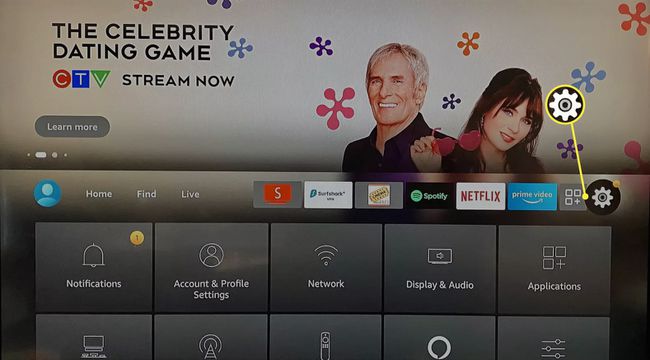
-
Pilih TV Api Saya.
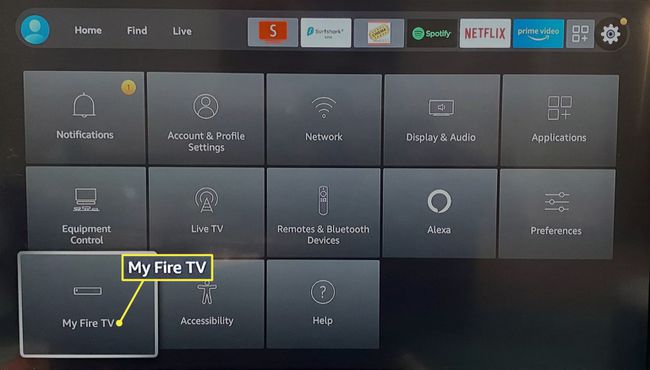
-
Pilih Opsi Pengembang.
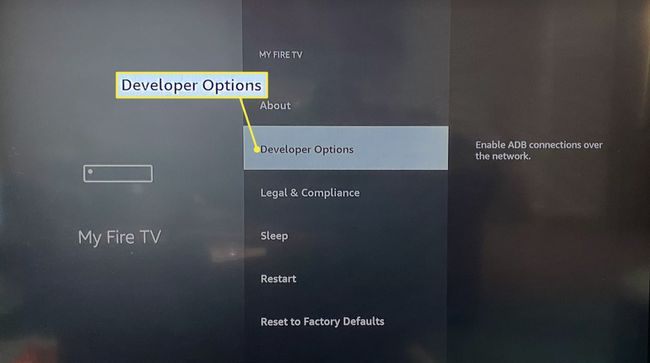
-
Menyalakan Debug ADB dan Aplikasi dari Sumber Tidak Dikenal.
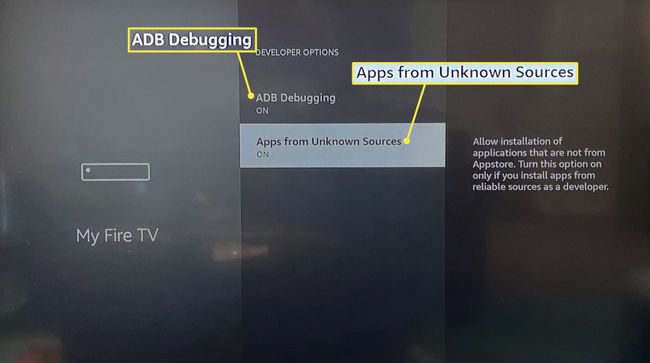
tekan tombol kembali (panah) di remote Fire TV Anda.
-
Pilih Tentang.
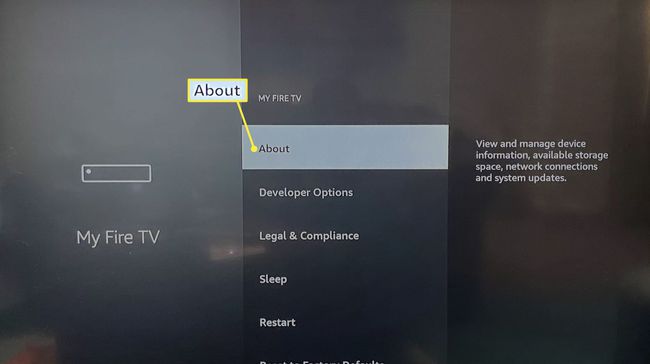
-
Pilih Jaringan.
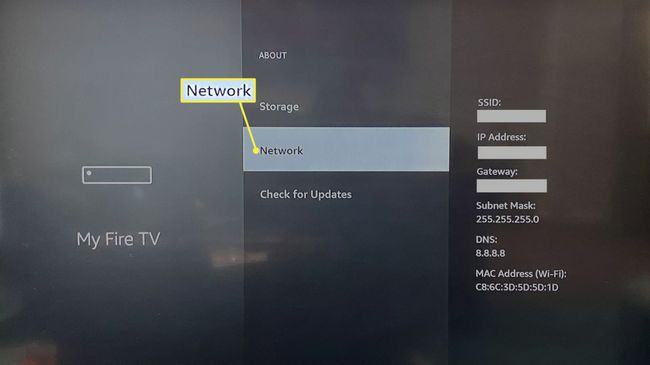
Tuliskan alamat IP Anda di selembar kertas.
Mengunjungi halaman web adbLink di komputer, yang akan Anda gunakan untuk menautkan Fire Stick ke komputer Anda.
Gulir ke bawah halaman untuk mengunduh dan menginstal adbLink untuk jendela, Mac, atau Linux.
-
Setelah terinstal, buka adbLink dan klik Baru.
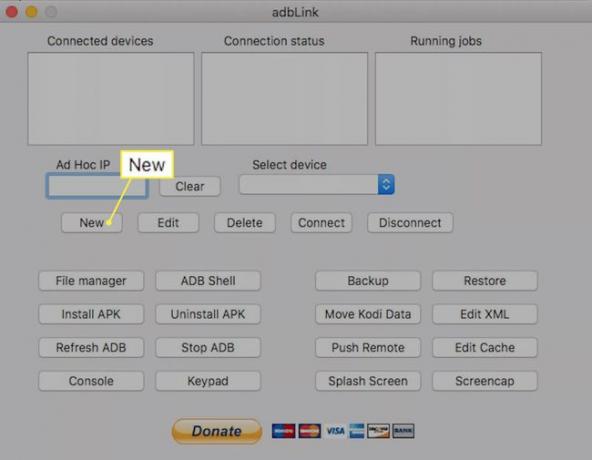
-
Masukkan a Keterangan seperti "Fire Stick" dan alamat IP Anda di Alamat kolom, lalu klik Menyimpan.
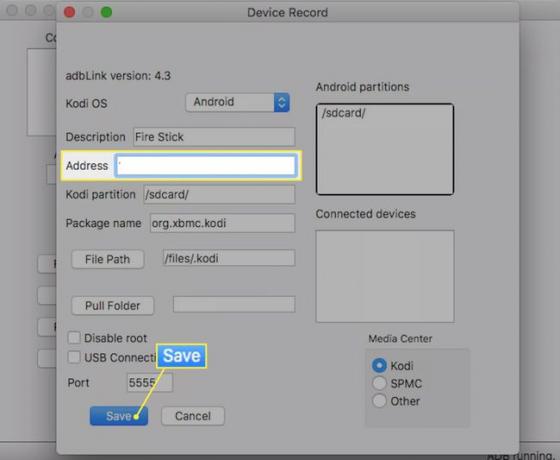
-
Klik Pilih alat tarik-turun dan pilih Tongkat Api Anda baru saja menambahkan, lalu klik Menghubung.
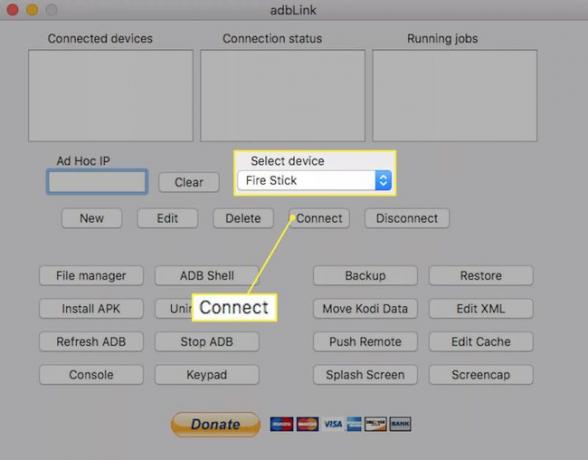
Jika koneksi berhasil, Anda akan melihat perangkat terhubung dan status koneksi muncul di kotak di bagian atas.
Unduh file APK untuk aplikasi yang ingin Anda perbarui.
-
Klik Instal APK untuk memilih file APK dari komputer Anda dan kemudian klik Ya untuk menginstalnya.
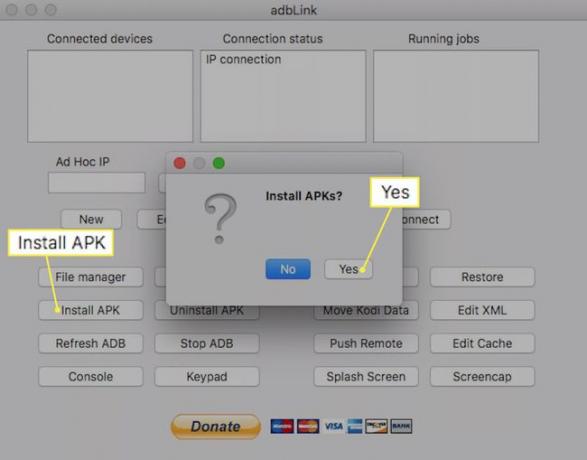
Aplikasi Anda akan diperbarui saat berikutnya Anda mengaksesnya dari Fire TV.
FAQ
-
Apakah saya perlu memperbarui aplikasi di Fire Stick?
Ya. Aplikasi mungkin tidak berfungsi dengan baik jika tidak mutakhir. Sebagian besar aplikasi akan diperbarui secara otomatis secara default.
-
Bagaimana cara memeriksa pembaruan di Fire Stick?
Ke perbarui Tongkat Api Anda, pergi ke Pengaturan > Perangkat > Tentang > Periksa Pembaruan Sistem. Setelah pembaruan diunduh, pilih Instal Pembaruan Sistem.
-
Bagaimana cara mengunduh aplikasi di Fire Stick?
Ke unduh aplikasi baru di Tongkat Api Anda, pilih Aplikasi ikon di layar beranda, pilih aplikasi yang Anda inginkan, dan pilih Mendapatkan. Anda juga dapat mencari aplikasi dari layar beranda dengan menekan Kiri pada papan arah pada remote Anda.
